Για να συνδεθείτε στην πλατφόρμα TEAMS πρέπει να κάνετε τα παρακάτω βήματα προσεκτικά:
- Πάτε στο ΔΗΛΟΣ στην διεύθυνση https://delos365.grnet.gr/
Εκεί κάνετε Είσοδο...
5. Αρχική Σελίδα ΔΗΛΟΣ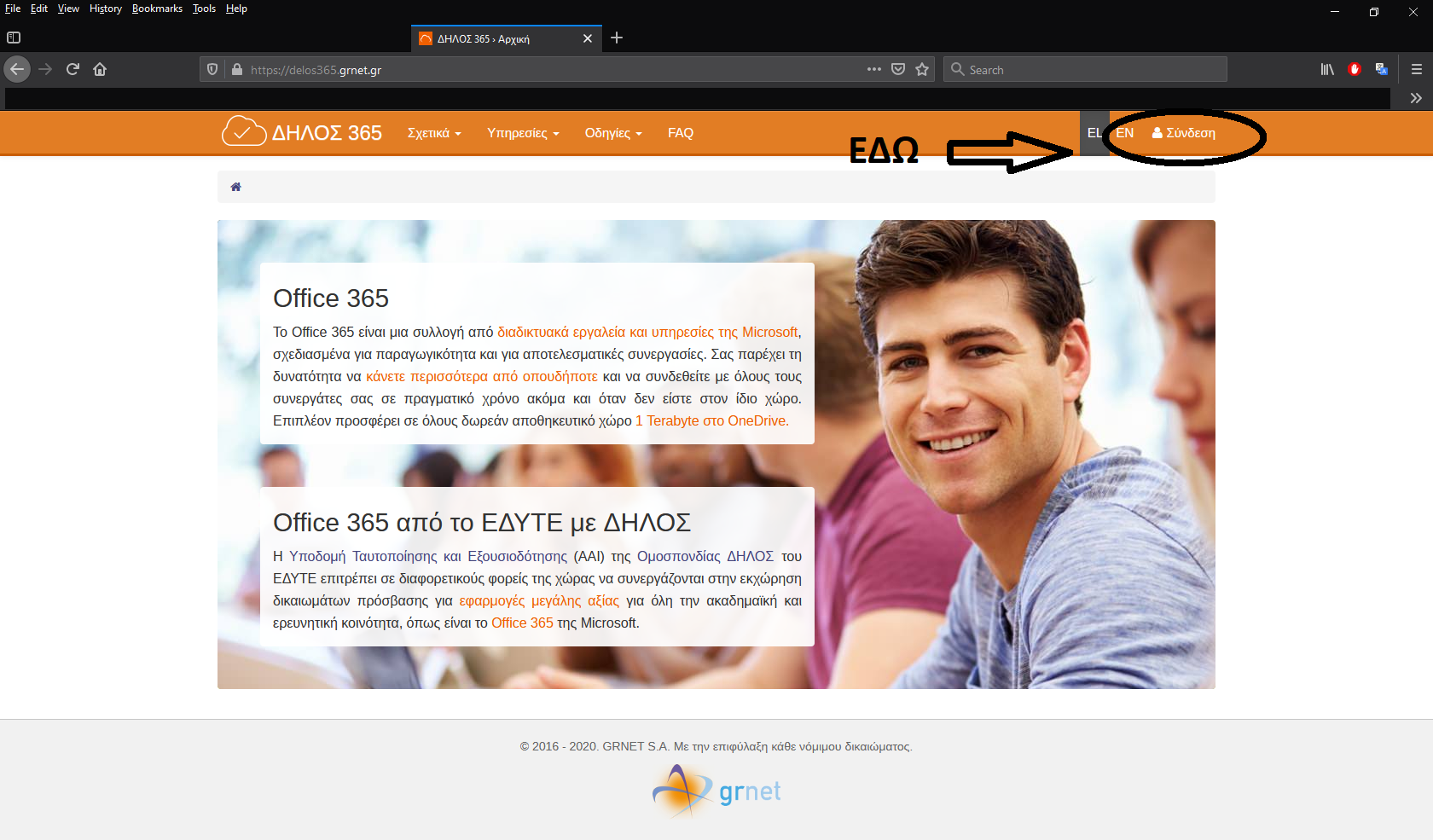
μέσω Πανεπιστημίου Θεσσαλίας....
6. 2η Σελίδα Εισόδου στο ΔΗΛΟΣ (Επιλέξτε στην περιπτωση σας μέσω κεντρικής υπηρεσίας ταυτοποίησης και τον οργανισμό σας)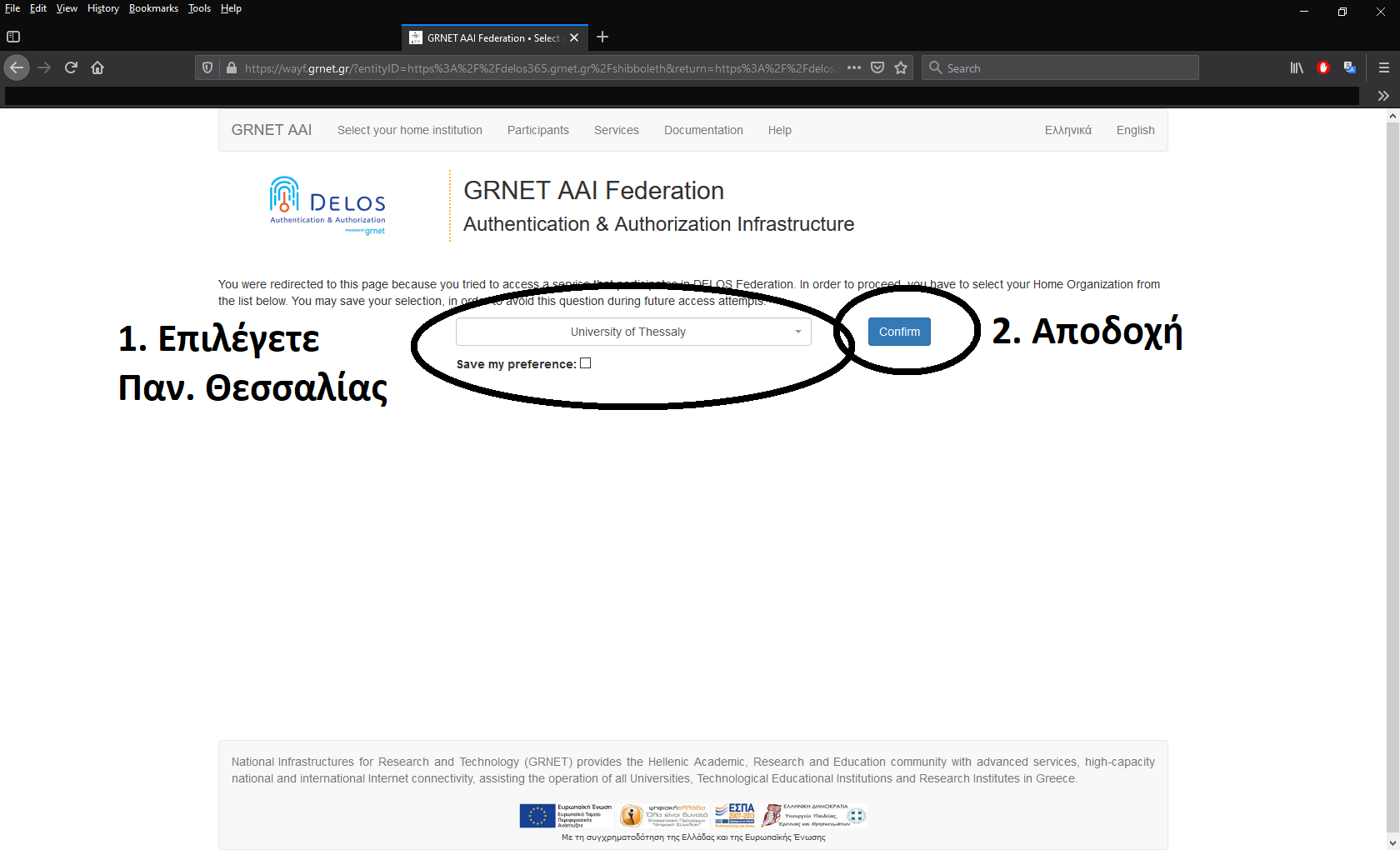
με τα username & password από το ιδρυματικό σας email...
7. 3η Σελίδα Εισόδου στο ΔΗΛΟΣ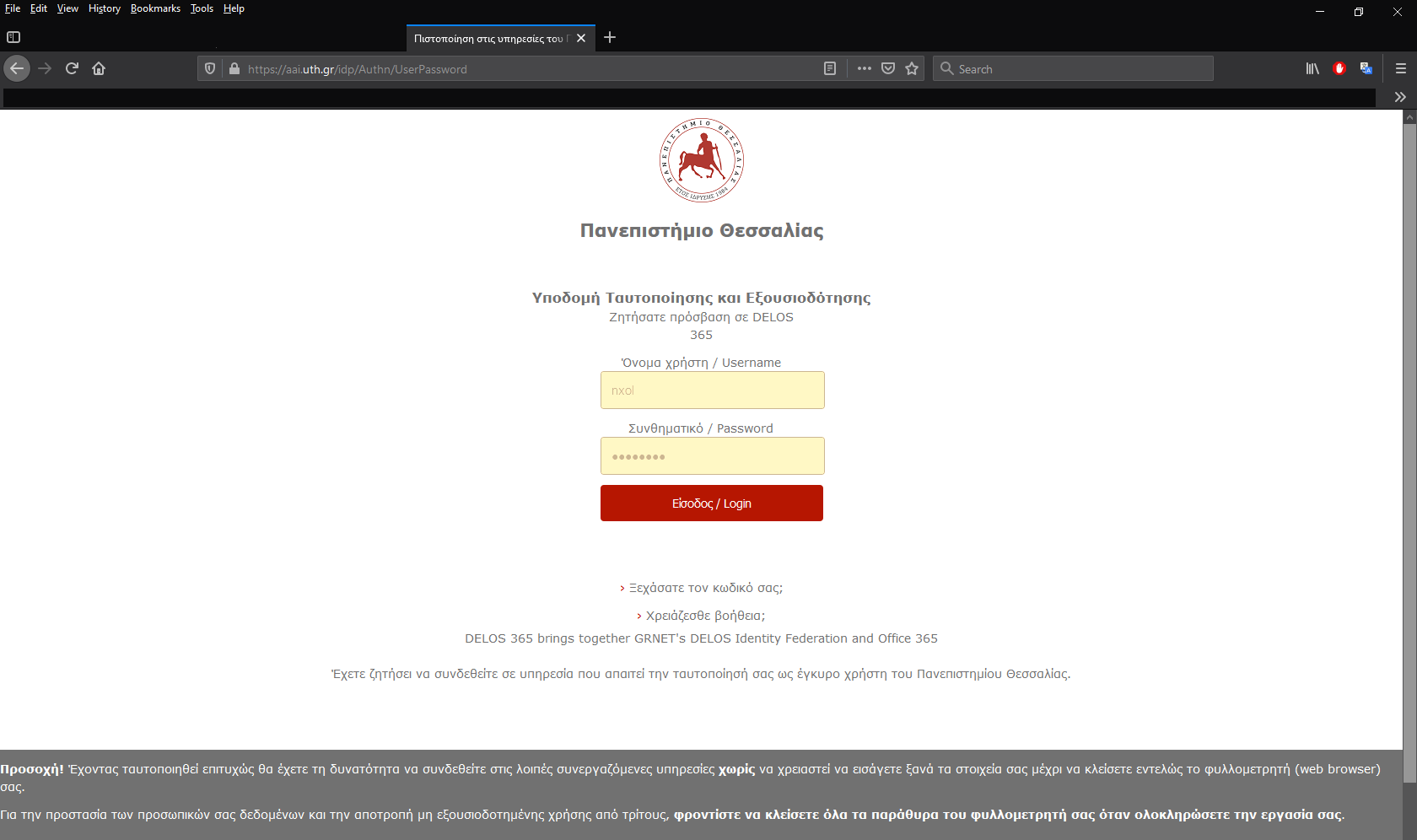
ΠΡΟΣΟΧΗ: Με την είσοδό σας αυτόματα δημιουργείται για λογαριασμό σας το με μορφή Αυτή η διεύθυνση ηλεκτρονικού ταχυδρομείου προστατεύεται από τους αυτοματισμούς αποστολέων ανεπιθύμητων μηνυμάτων. Χρειάζεται να ενεργοποιήσετε τη JavaScript για να μπορέσετε να τη δείτε. που είναι απαραίτητο για την σύνδεση στο MS‐TEAMS. - Αν θέλετε μπορείτε να κατεβάσετε και το Microsoft Office 365 χωρίς χρέωση (νόμιμο αντίγραφο που σας παρέχετε από το Πανεπιστημιακό Δίκτυο όσο είστε φοιτητές).
8. ΔΗΛΟΣ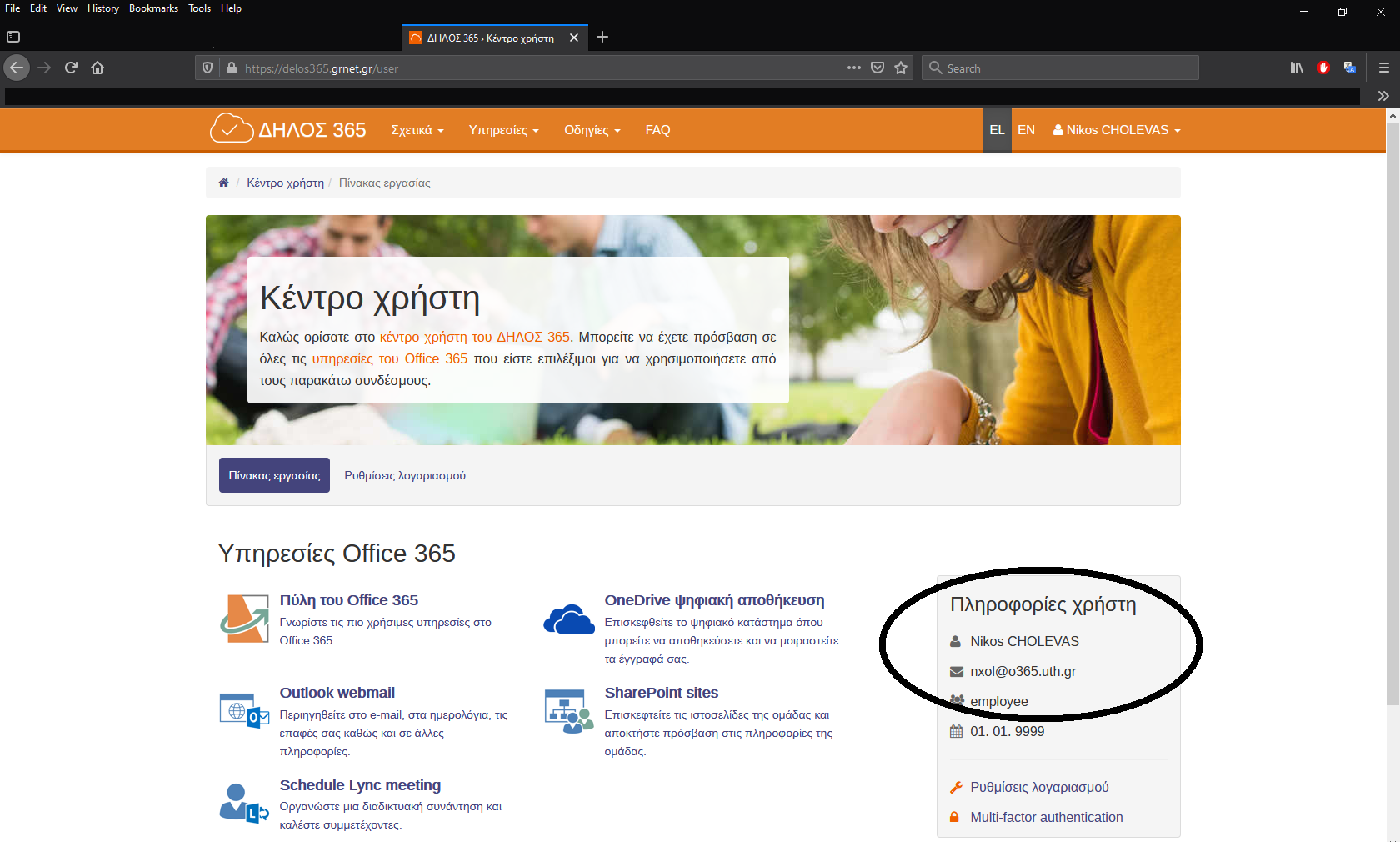
- Καλό θα είναι να παρακολουθείτε από δώ και πέρα και το email που σας δημιούργησε το ΔΗΛΟΣ. Με την εγγραφή σας θα πάρετε κάποια μηνύματα που μπορείτε να αγνοείστε αλλά αργότερα αν κάποιος Διδάσκων/ουσα στείλει μέσω TEAMS κάποιο email, τότε αυτό θα καταλήξει στο email που σας δημιούργησε το ΔΗΛΟΣ. Για να δείτε αυτό το email μεταβείτε στη διεύθυνση https://outlook.office.com/ και συνδεθείτε με τα ιδρυματικά σας στοιχεία.
9. Outlook Mail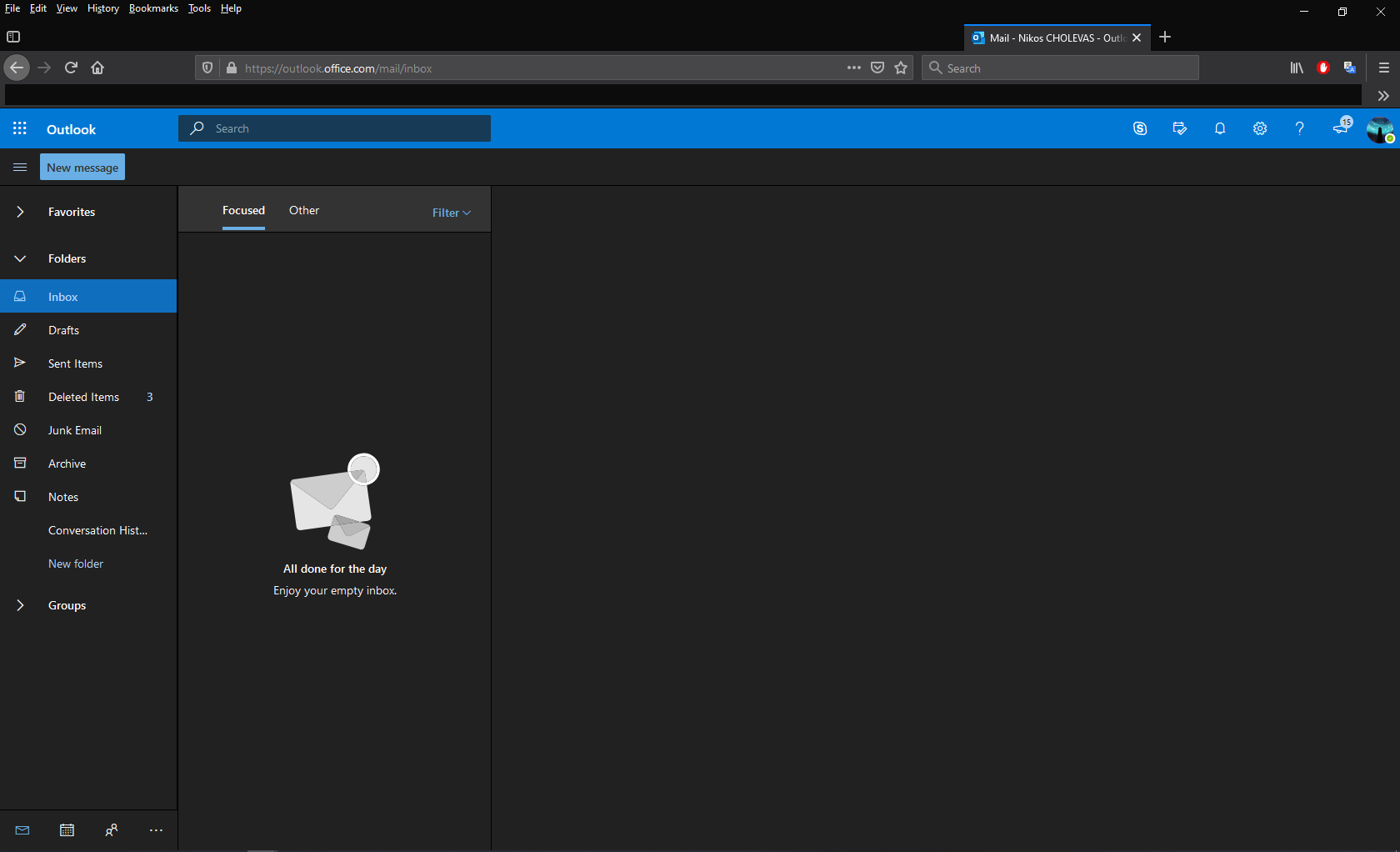
- Κατεβάστε και εγκαταστήστε το MS‐TEAMS.
10. Get Microsoft Teams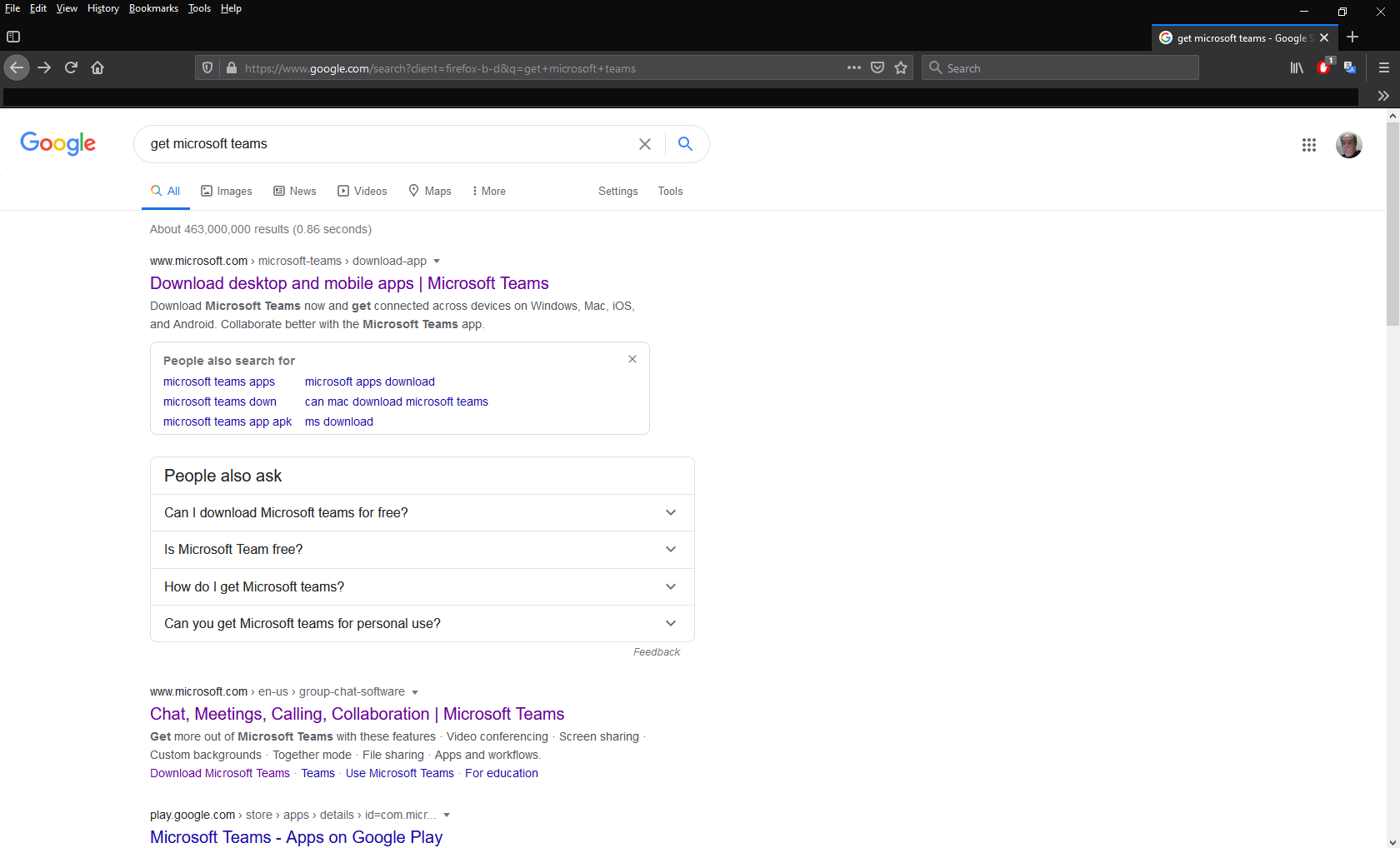
και...
11. TEAMS download OPTIONS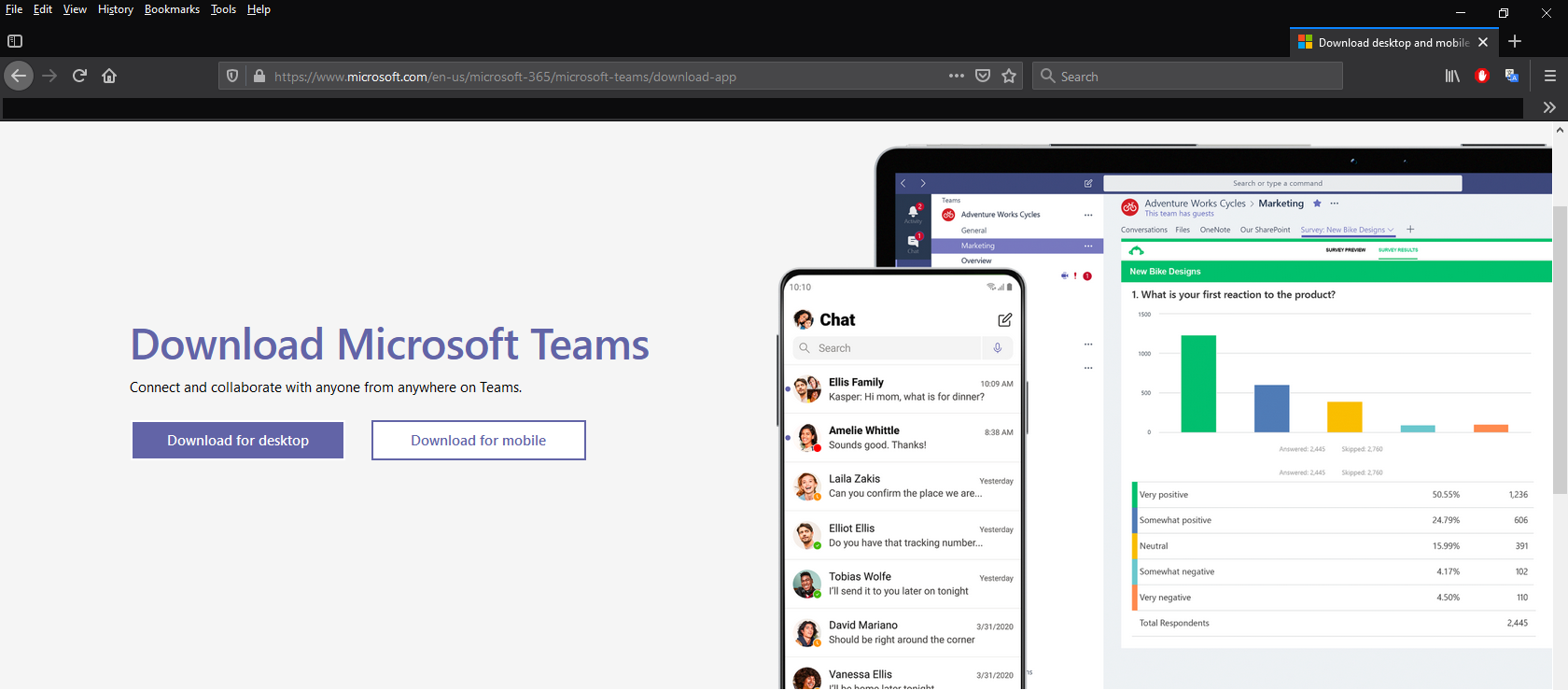
Δεν είναι κακή ιδέα να το βάλετε και στο κινητό σας για καλό και για κακό...
Ακόμη μπορείτε να συνδεθείτε στο TEAMS μέσω ιστοσελίδας. Αρκεί να αναζητήστε στον φυλλομετρητή σας (browser) τις λέξεις κλειδιά teams login κσι να ακολουθήστε βήματα ανάλογα αυτών που περιγράφονται παρακάτω για την εφαρμογή σς υπολογιστή - Η είσοδος στο MS‐TEAMS γίνεται ως εξής: Σας ρωτά το account σας όπου εισάγετε Αυτή η διεύθυνση ηλεκτρονικού ταχυδρομείου προστατεύεται από τους αυτοματισμούς αποστολέων ανεπιθύμητων μηνυμάτων. Χρειάζεται να ενεργοποιήσετε τη JavaScript για να μπορέσετε να τη δείτε. ή Αυτή η διεύθυνση ηλεκτρονικού ταχυδρομείου προστατεύεται από τους αυτοματισμούς αποστολέων ανεπιθύμητων μηνυμάτων. Χρειάζεται να ενεργοποιήσετε τη JavaScript για να μπορέσετε να τη δείτε. Και στις δύο περιπτώσεις ενημερώνετε βασικά το Teams ότι ανοίκετε στον οργανισμό uth.gr και να ζητήσει πιστοποίηση μέσω του εργανισμού
12. TEAMS είσοδος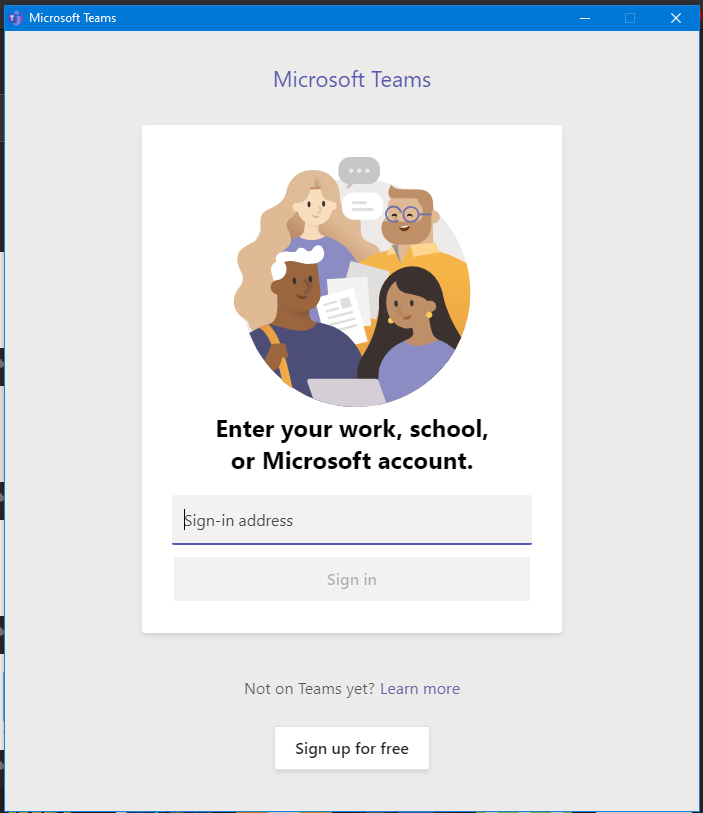
Σας πάει στην σελίδα του UTH να δώστε username χωρίς το uth.gr αυτή το φορά & password (δείτε την εικόνα 7.). Αφού τα δώστε επιτυχώς ανοίγει το TEAMS. - Τελευταίο βήμα. ΠΡΕΠΕΙ να συνδεθείτε στις Ομάδες (TEAMS) των μαθημάτων σας. Αυτό είναι ενδιαφέρων γιατί δεν θα βλέπετε καμμία ομάδα αν πατήστε το πλήκτρο που στην παρακάτω εικόνα το μαρκάρισα με τον αριθμό 1...
- Συμβουλευτείτε το eclass του αντίσοιχου μαθήματος που θα πρέπει να έχει (το πιθανότερο στις ανακοινώσεις του ) πληροφορίες σύνδεσης Π.Χ. κάποιον κωδικό σύνδεσης. Εναλλακλτικά μπορεί ο/η διδάσκων/ουσα να εφαρμόζει άλλη λογική...
- Αν σας δώσουν κωδικό καλή ιδέα είναι να κάνετε copy & paste τον κωδικό γιατί μερικές φορές δεν καταλαβαίνουμε ποιό γράμμα χρησιμοποιείται. (Όλα τα team codes αποτελούνται από μικρά αγγλικά γράμματα και αριθμούς.)
Επειδή πολλοί χρήστες μπερδέ...
ΤΕΑΜΣ 1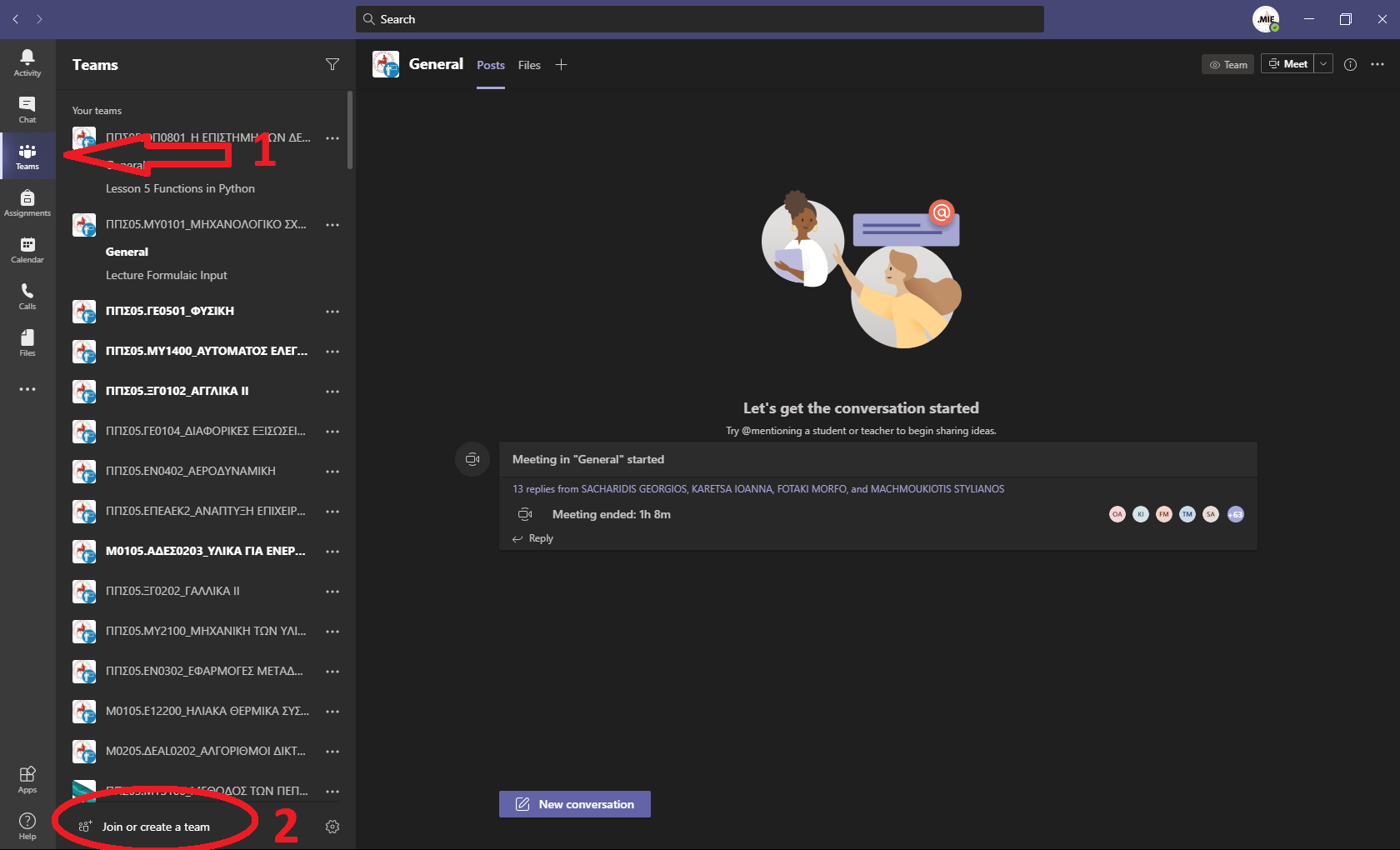
και μετά...
ΤΕΑΜΣ 2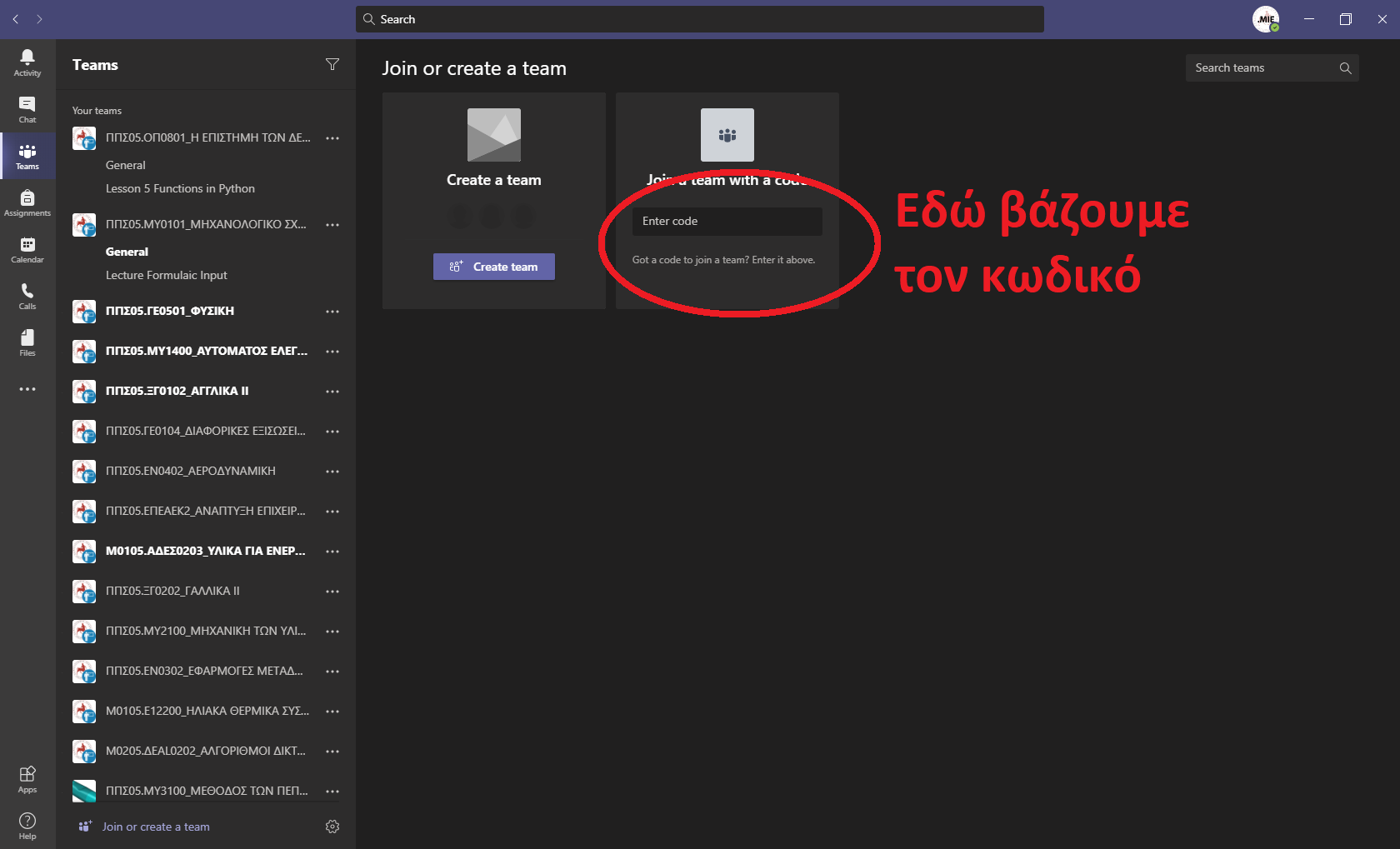
- Εδώ έχω δώσει παράδείγματα (screenshots) στην περίπτωση προβολής των Teams ως λίστα και με επιλεγμένο μαύρο background)
Αντίστοιχες εικόνες με προβολή πλέγματος και σε άσπρο background είναι :
ΤΕΑΜΣ 3
